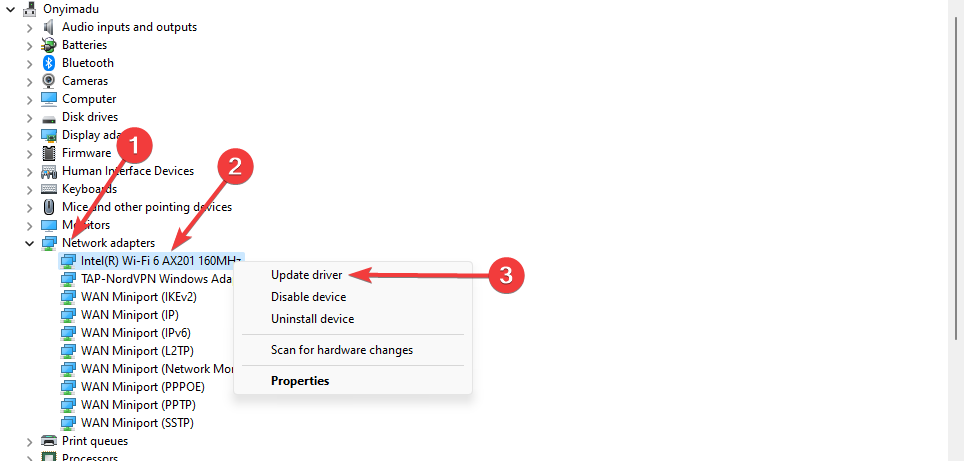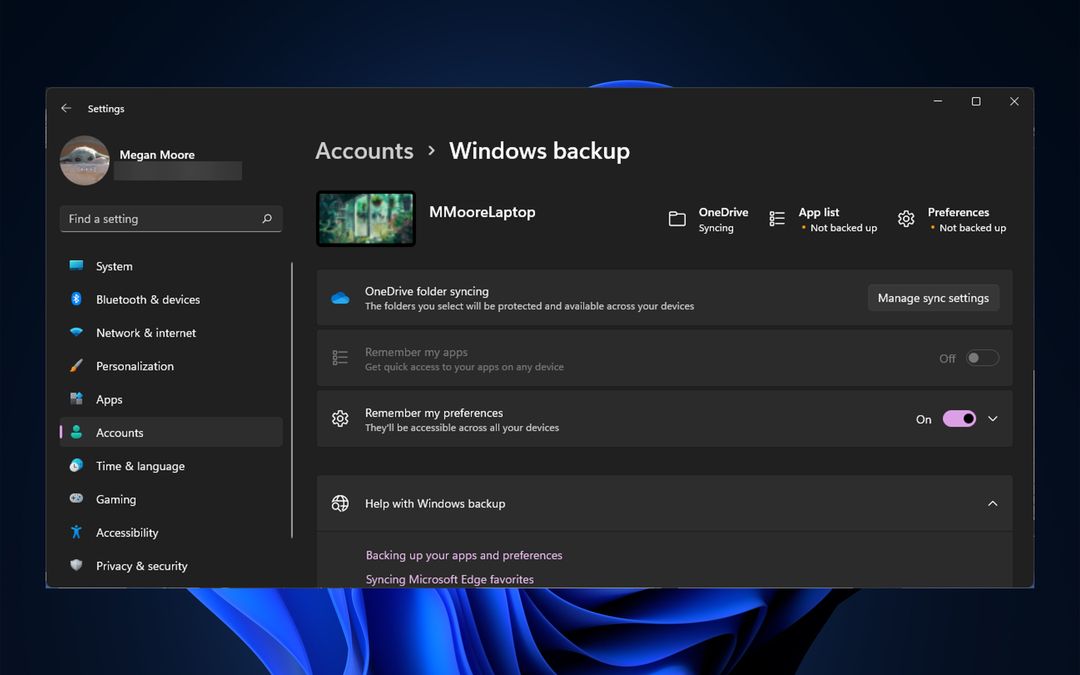Спробуйте ці дії, щоб виправити синхронізацію Windows 11
- Обов’язково підтвердьте свій обліковий запис Microsoft, інакше ви не зможете синхронізувати комп’ютер з Windows 11.
- Якщо будь-які системні файли пошкоджено, функція синхронізації може не працювати належним чином.
- Користувачі можуть увімкнути синхронізацію в налаштуваннях системи в розділі резервного копіювання Windows.
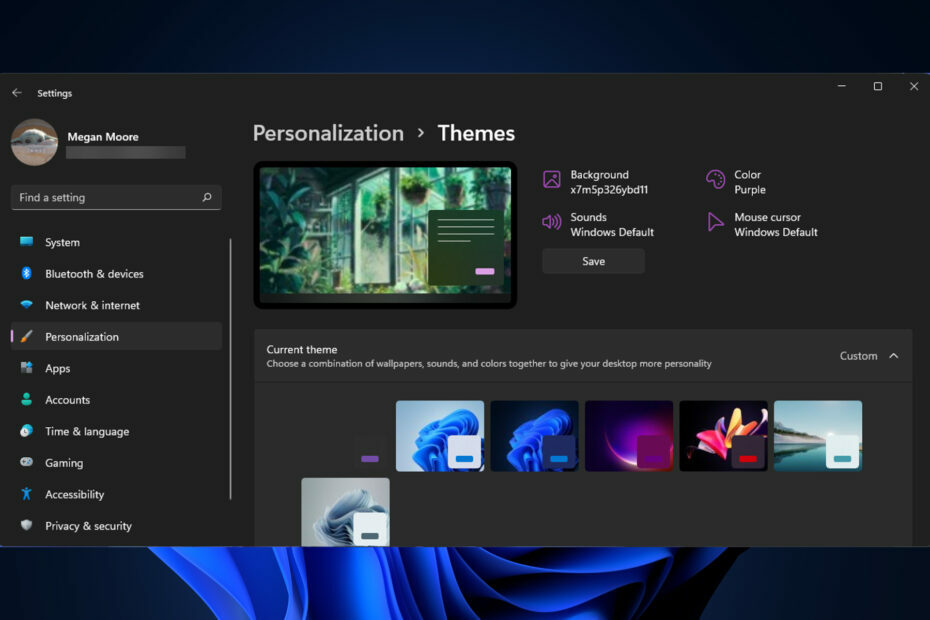
XВСТАНОВИТИ, НАТИСНУВШИ ЗАВАНТАЖИТИ ФАЙЛ
- Завантажте та встановіть Fortect на вашому ПК.
- Запустіть інструмент і Почати сканування щоб знайти пошкоджені файли, які викликають проблеми.
- Клацніть правою кнопкою миші Почати ремонт щоб вирішити проблеми, що впливають на безпеку та продуктивність комп’ютера.
- Fortect завантажив 0 читачів цього місяця.
Синхронізація налаштувань Windows 11 — це хороший спосіб мати однакові параметри на всіх пристроях Windows.
Однак користувачі повідомили про проблеми з темою Windows 11, яка не синхронізується на їхніх пристроях.
Чому моя тема Windows 11 не синхронізується?
Існує кілька причин, чому ваша тема Windows 11 не синхронізується. Однією з них може бути те, що адміністратор вашого ПК вимкнув налаштування синхронізації. Можливо, ваш обліковий запис Microsoft не підтверджено або деякі дані облікового запису неправильні.
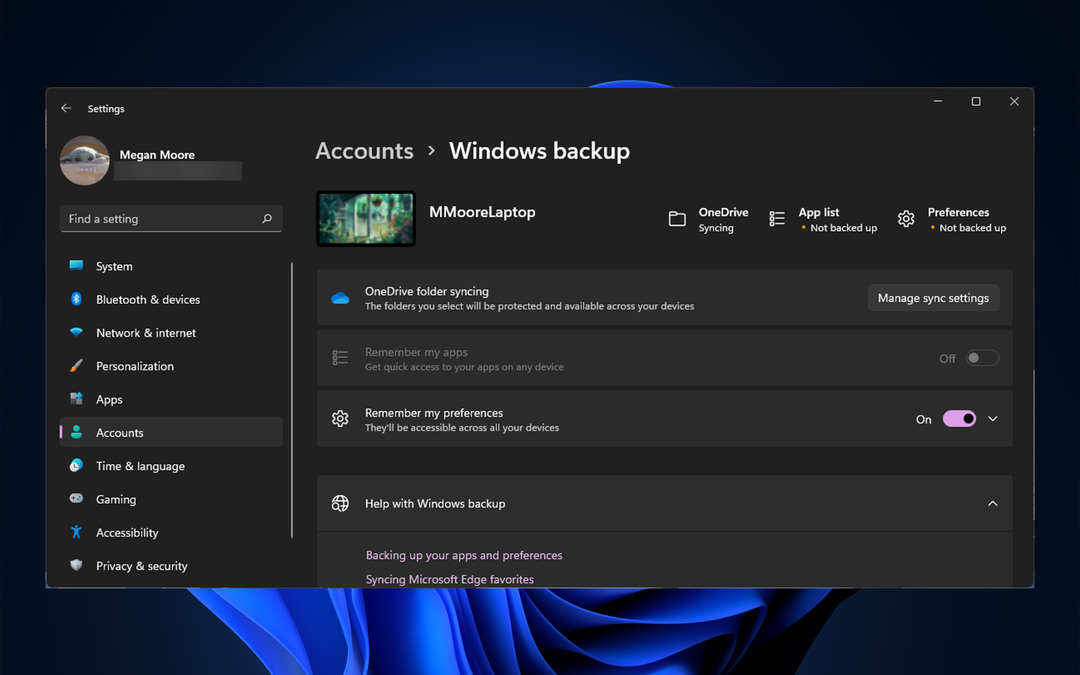
Пошкоджені системні файли також можуть спричинити цю помилку. Спробуйте наведені нижче рішення, щоб швидко вирішити цю проблему.
Як синхронізувати тему Windows 11?
1. Підтвердіть ваш аккаунт
Це може здатися очевидним рішенням, але ще раз переконайтеся, що ваш обліковий запис Microsoft підтверджено. Ви можете зробити це, увійшовши у свій обліковий запис Microsoft у будь-якому браузері. Якщо є посилання з проханням підтвердити обліковий запис, зробіть це.
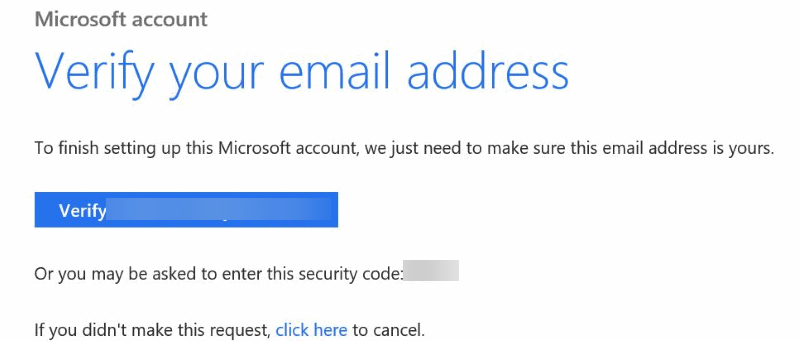
Якщо ваш обліковий запис Microsoft не підтверджено, синхронізація налаштувань, наприклад тем, на різних пристроях не працюватиме належним чином. Після підтвердження облікового запису перезавантажте пристрій і ввімкніть синхронізацію в налаштуваннях.
2. Вимкніть і знову ввімкніть синхронізацію
- Натисніть на старт і відкритий Налаштування(або натисніть вікна + я).
- Йти до Облікові записи потім Резервне копіювання Windows.

- Перемикач Запам'ятайте мої вподобання до Вимкненоі перезавантажте ПК.
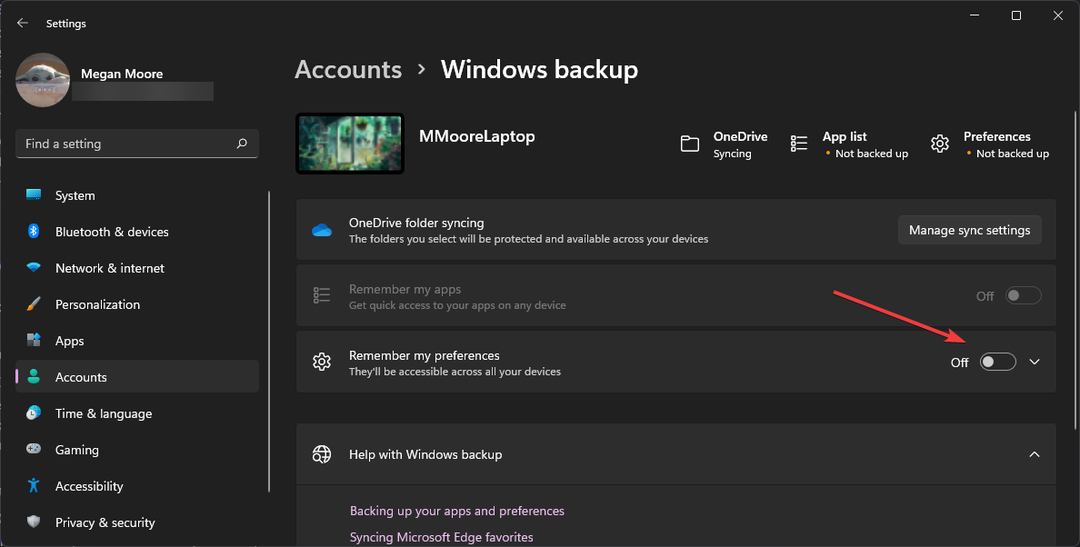
- Повернутися до Резервне копіювання Windows і повернути Запам'ятайте мої вподобання до Увімкнено.
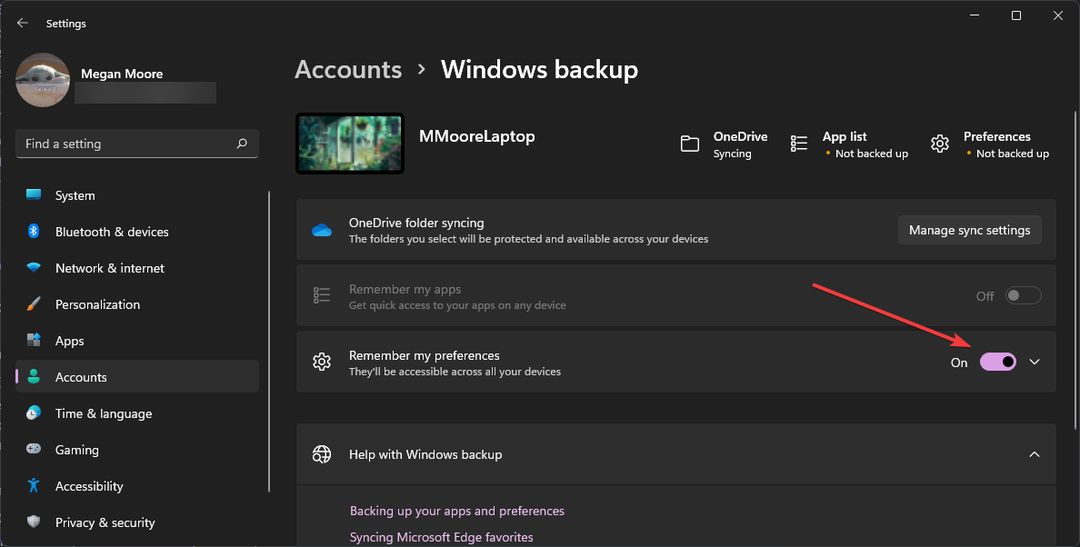
Порада експерта:
СПОНСОРОВАНО
Деякі проблеми з ПК важко вирішити, особливо коли мова йде про відсутні або пошкоджені системні файли та сховища Windows.
Обов’язково використовуйте спеціальний інструмент, наприклад Фортект, який просканує та замінить ваші пошкоджені файли їх свіжими версіями зі свого репозиторію.
Іноді хороше скидання налаштувань синхронізації допомагає. Можливо, знадобиться деякий час між повторним увімкненням синхронізації, щоб вона працювала належним чином.
- Як вийти з режиму відновлення Windows, якщо ви застрягли
- Як зробити панель завдань Windows 11 завжди зверху
- 7 найшвидших способів заблокувати ПК з Windows 11
- Як правильно перейти з Net Core 3.1 на Net 6
3. Сканування SFC
- Натисніть на старт і пошук Командний рядок.
- Клацніть правою кнопкою миші Командний рядок і виберіть Запустити від імені адміністратора.
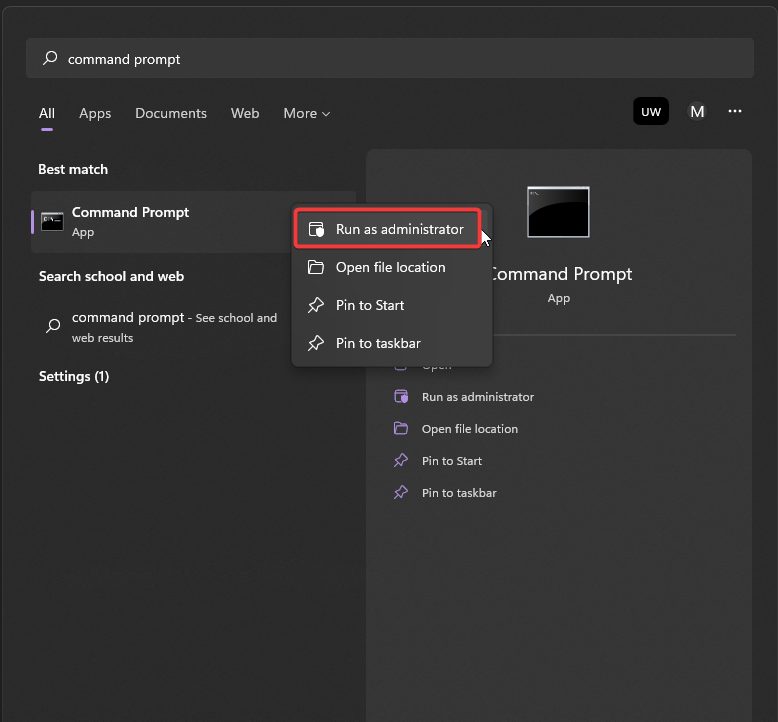
- Введіть таку команду та натисніть Enter:
sfc /scannow - Зачекайте, поки сканування завершиться, а потім перезавантажте ПК.
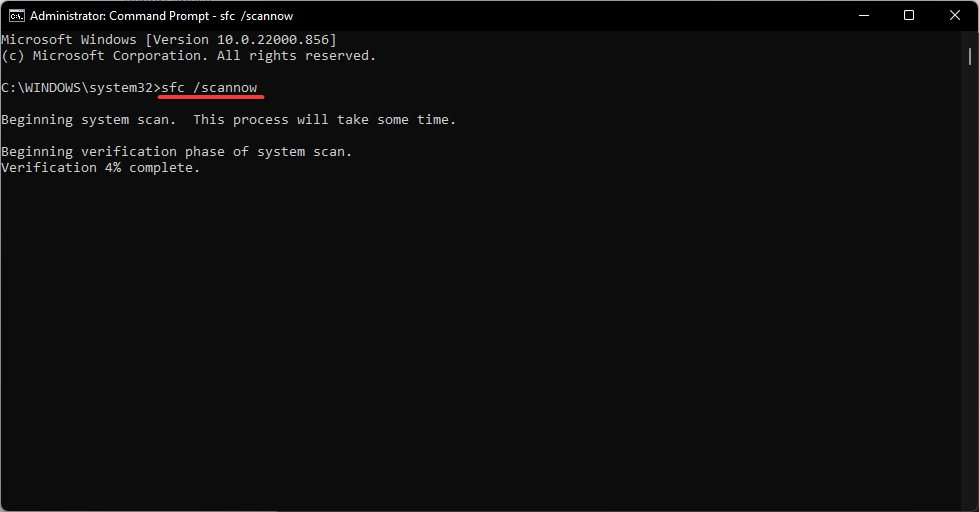
Засіб перевірки системних файлів (SFC) сканує ваш ПК на наявність будь-яких пошкоджених системних файлів, які можуть бути причиною того, що ваша тема Windows 11 не синхронізується.
4. Відключіть обліковий запис, а потім знову підключіть його
- Натисніть на старт і відкритий Налаштування(або натисніть вікна + я).
- Натисніть на Облікові записи потім виберіть Електронна пошта та облікові записи.
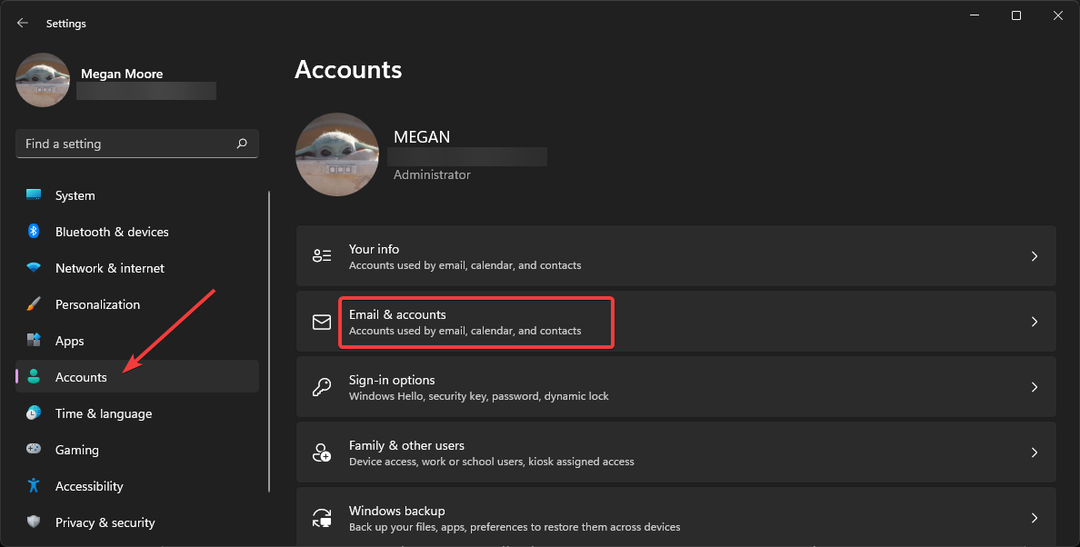
- Знайдіть Робочий або навчальний обліковий запис і виберіть Керувати.
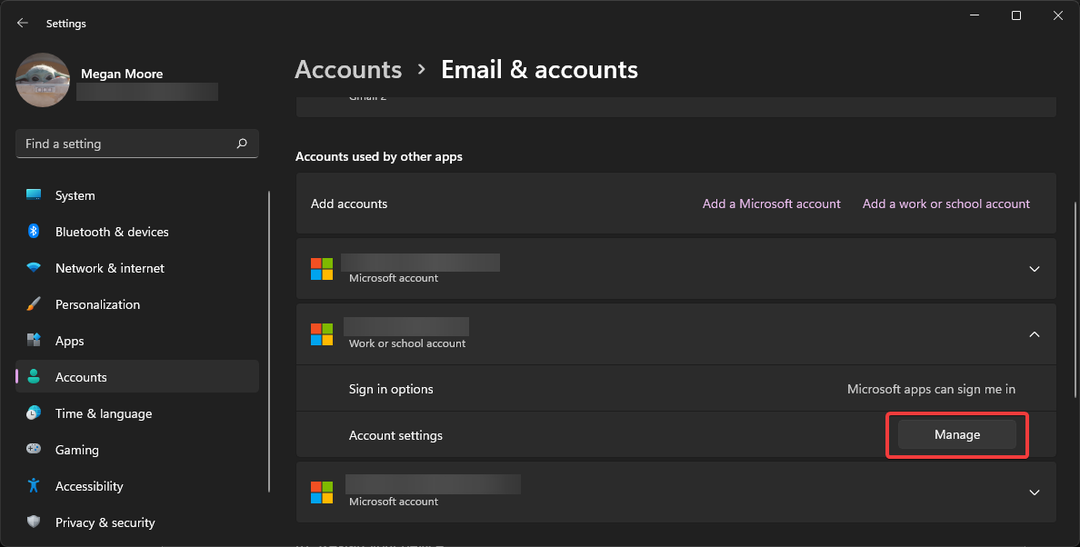
- В огляді облікового запису натисніть Вийдіть скрізь.
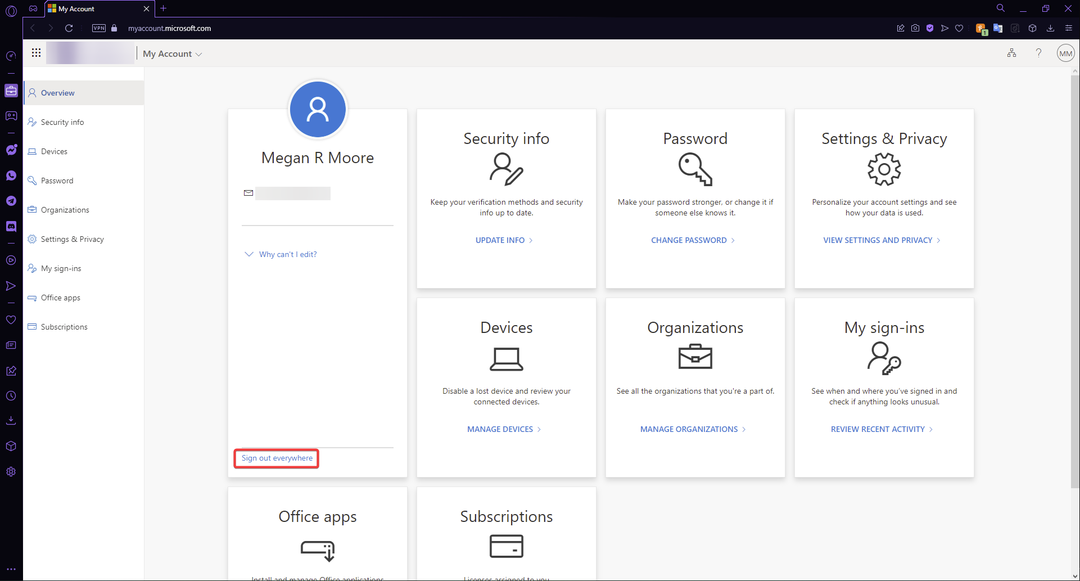
- Натисніть в порядку потім перезавантажте ПК.
- Знову ввімкніть налаштування синхронізації та повторно підключіть робочий або навчальний обліковий запис.
Зауважте, що для відключення робочого або навчального облікового запису від усіх ваших пристроїв може знадобитися близько години. Після повного від’єднання знову підключіть його та ввімкніть синхронізацію.
5. Через редактор реєстру
- Клацніть правою кнопкою миші старт і виберіть бігти (або натисніть вікна + Р).
- Тип regedit і натисніть в порядку.
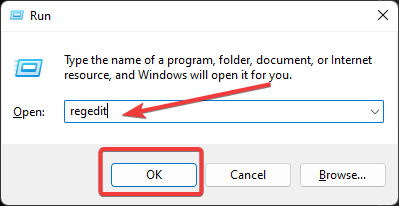
- Відкрийте HKEY_LOCAL_MACHINE потім відкрийте папку ПРОГРАМНЕ ЗАБЕЗПЕЧЕННЯпапку.
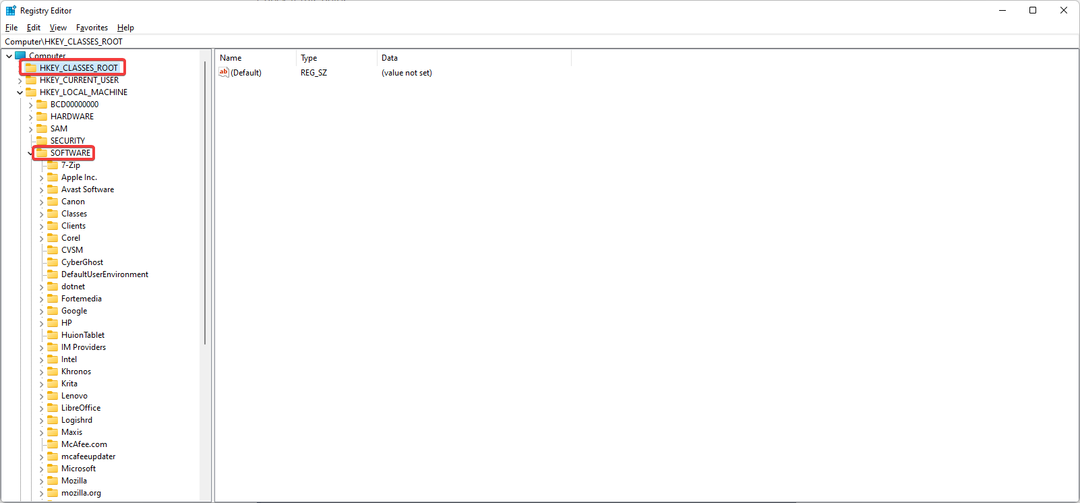
- Знайдіть Microsoft папку та відкрийте її, а потім відкрийте вікна.
- Перейдіть до Поточна версія і відкрийте його та перейдіть до політики папку та відкрийте система.
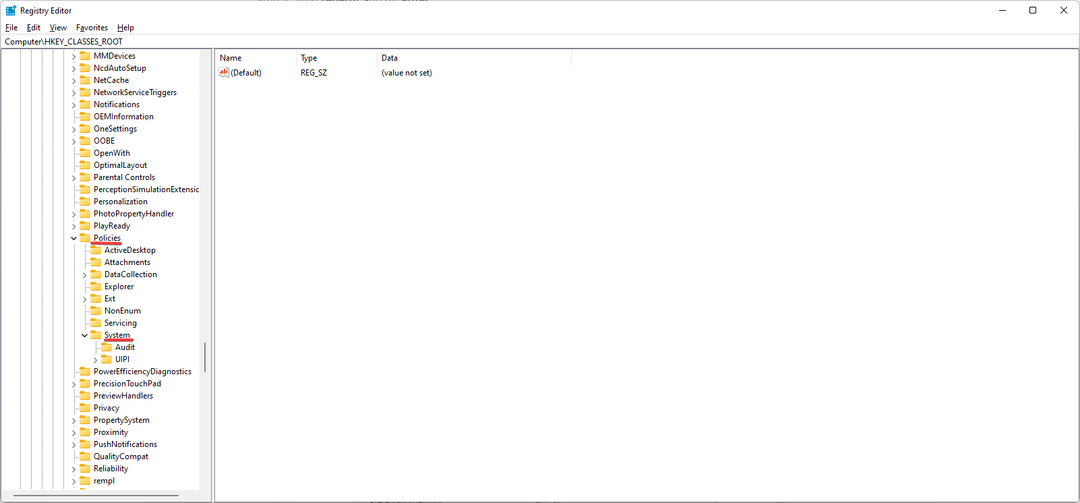
- Зробіть резервну копію система папку, вибравши її та клацнувши Файлі Експорт. зберегтифайл як Резервне копіювання системи.
- с система вибрано, клацніть правою кнопкою миші біля нього та натисніть на новий, потім Значення DWORD (32-біт)..
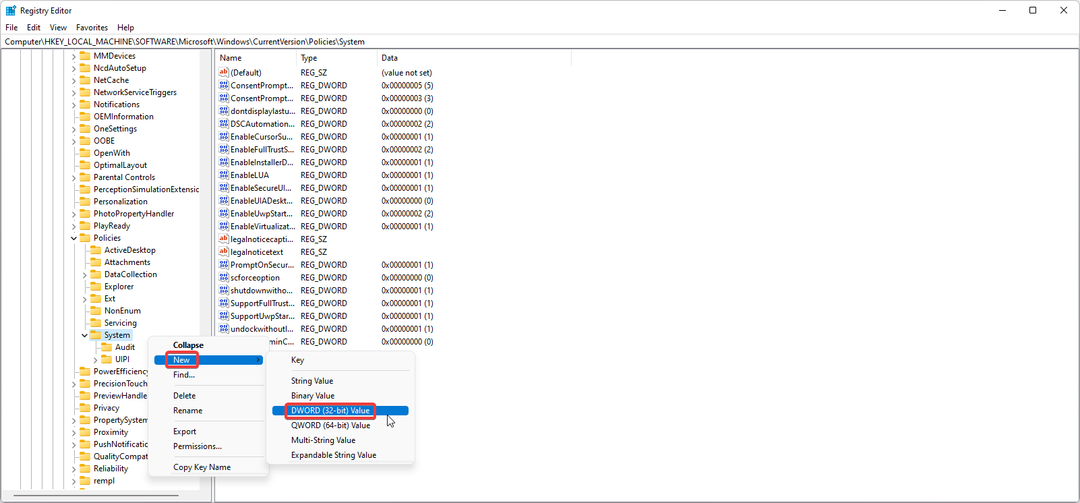
- Назвіть нове значення NoConnectedUser потім двічі клацніть його.
- Переконайтеся, що для даних значення встановлено значення 0 і натисніть в порядку.
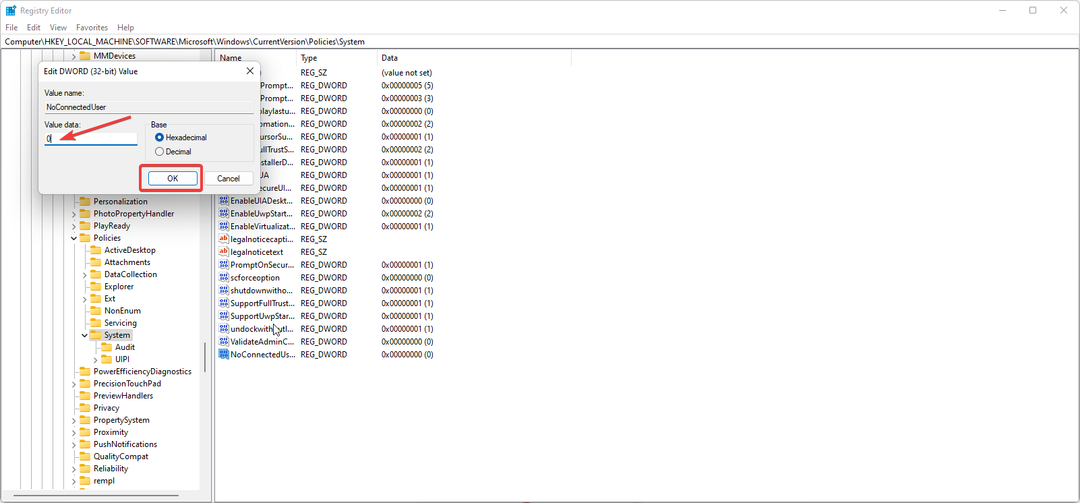
- Перезапустіть пристрій.
Це має ввімкнути синхронізацію з редактора реєстру. Оскільки під час внесення змін у редакторі реєстру дуже важливо не робити помилок, завжди створюйте резервну копію папки, яку ви змінюєте.
Як синхронізувати фон Windows?
- Натисніть на старт і відкритий Налаштування (або натисніть вікна + я).
- Виберіть Облікові записи, потім Резервне копіювання Windows.

- Відкрийте спадне меню поруч із Запам'ятайте мої вподобання і перевірте всі параметри, а потім переконайтесяЗапам'ятайте мої вподобання перемикається на Увімкнено.

Тепер ваші паролі, теми, мовні параметри та інше має бути синхронізовано на ваших пристроях, на яких ви ввійшли в обліковий запис Microsoft.
Ми сподіваємося, що одне з наведених вище рішень допомогло вам вирішити проблему, через яку тема Windows 11 не синхронізується. Якщо у вас виникли проблеми з OneDrive не синхронізується в Windows 11, у нас також є посібник для цього. Повідомте нам у коментарях, яке рішення спрацювало для вас.
Все ще виникають проблеми?
СПОНСОРОВАНО
Якщо наведені вище пропозиції не допомогли вирішити вашу проблему, ваш комп’ютер може мати серйозніші проблеми з Windows. Ми пропонуємо вибрати комплексне рішення, наприклад Фортект для ефективного вирішення проблем. Після встановлення просто натисніть Переглянути та виправити кнопку, а потім натисніть Почати ремонт.